Vista-дан бастап Microsoft Windows «компьютер әкімшісі» мен «компьютер әкімшісі» есептік жазбалары арасындағы түбегейлі айырмашылықты енгізді. Әкімші тіркелгісі әдепкі бойынша жасалады, бірақ ол жасырылады және таза жүктеу кезінде өшіріледі. Супер администраторды қалай тауып, оның мәзіріне кіруге болады?
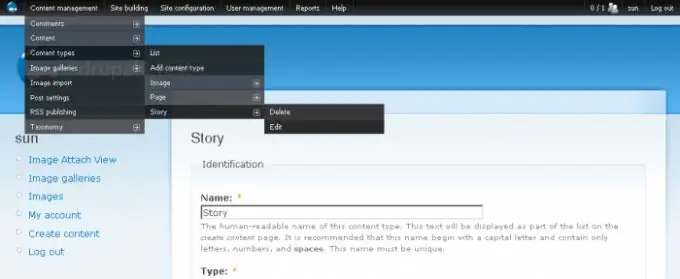
Қажетті
Microsoft Windows Vista нұсқасынан төмен емес
Нұсқаулық
1-қадам
Windows-ты әдеттегі компьютер әкімшісінің тіркелгісімен жүктеңіз.
2-қадам
«Әкімшілік» панелін ашып, «Компьютерлік менеджмент» белгішесін екі рет басу арқылы қызмет мәзірін ашыңыз.
3-қадам
Пайда болған UAC тілқатысу терезесіне Компьютер әкімшісінің құпия сөзін енгізіп, Жалғастыру түймесін басыңыз.
4-қадам
Жергілікті пайдаланушылар мен топтар қосымшасын ашып, Пайдаланушылар қалтасын таңдаңыз.
5-қадам
Терезенің оң жағындағы пайдаланушылар тізіміне назар аударыңыз. Онда компьютерде жасалған барлық есептік жазбалар бар. Қызыл дөңгелек және X белгілері бар жазбалар өшірілген.
6-қадам
Әкімші белгішесін тінтуірдің оң жақ түймешігімен басу арқылы мәтінмәндік мәзірге қоңырау шалыңыз және «Сипаттар» тармағына өтіңіз.
7-қадам
Өзіңіздің таңдауыңызды растау үшін «Жазуды өшіру» өрісінен белгіні алып тастап, ОК батырмасын басыңыз.
8-қадам
Компьютеріңізді қайта қосыңыз.
9-қадам
Компьютер жүктелген кезде F8 функционалдық пернесін басыңыз және амалдық жүйе қауіпсіз режим мәзірін шығару үшін F8 пернесін қайтадан басыңыз.
10-қадам
Бірінші элементті таңдап («Қауіпсіз режим») және пәрменді растау үшін Enter пернесін басыңыз.
11-қадам
Авторизация терезесінің екі нұсқасы пайда болғанша күтіңіз: «Әкімші» және «Басқа қолданушылар» және бірінші нұсқаны көрсетіңіз. Әкімші мәзірін ашудың балама тәсілі - командалық жол құралын пайдалану. Компьютер әкімшісі есептік жазбасын қосу үшін мына әрекеттерді орындаңыз.
12-қадам
Жүйенің негізгі мәзірін шығару үшін «Іске қосу» батырмасын басыңыз және іздеу жолағына cmd мәнін енгізіңіз.
13-қадам
Пәрмен жолының утилитасын іске қосу үшін Enter пернесін басыңыз.
14-қадам
Таза қолданушы әкімшісі / активті енгізіңіз: пәрмен жолы өрісіне иә енгізіңіз және пәрменді растау үшін Enter пернесін басыңыз. Компьютер әкімшісі есептік жазбасын өшіру үшін Иә орнына Жоқ параметрін пайдаланыңыз.






